在 mac 上使用 parallels desktop 创建虚拟机后,为了提升虚拟系统的整体性能,需为其安装专用驱动程序。尤其是显卡、声卡等核心硬件的驱动,对系统流畅度和功能完整性有显著影响。本文将简要说明如何在 parallels desktop 中完成驱动安装,帮助用户快速完成初始化配置,确保虚拟机高效稳定运行,获得更佳的跨系统操作体验。
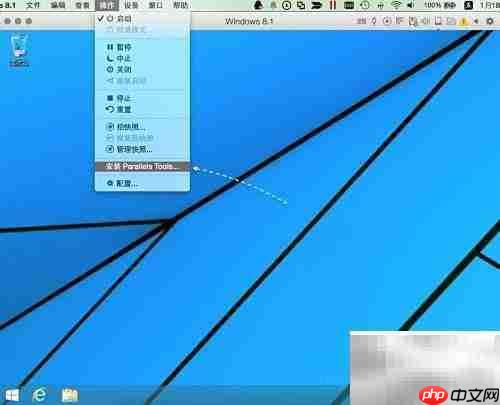
1、安装过程开始后,Parallels Desktop 会自动将驱动光盘映像挂载到虚拟机中,通常会弹出安装提示窗口。若窗口自动出现,确认信息无误后点击“继续”即可进入安装流程。
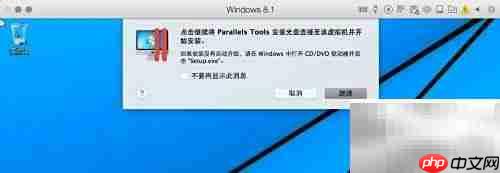
2、若未弹出安装界面,可手动进入虚拟系统,打开“此电脑”或文件资源管理器,找到标有“Parallels Tools”的虚拟光驱图标,双击运行以启动安装程序。
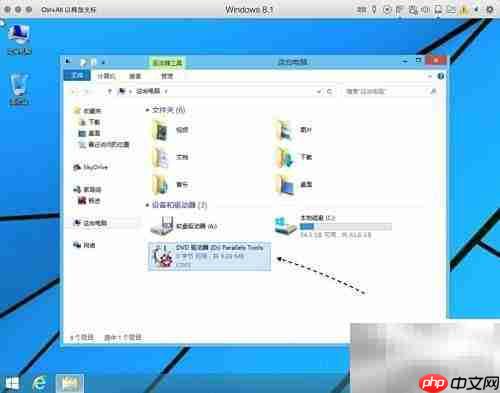
3、系统可能会弹出安全提示,询问是否允许此程序进行更改,选择“是”或“同意”以继续安装过程。
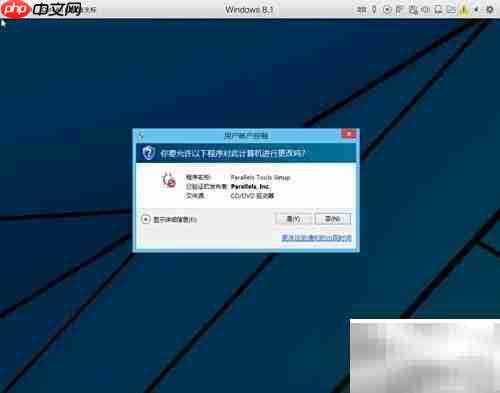
4、接下来请等待 Parallels Desktop 自动部署所需的驱动组件,安装过程将逐步完成,如图所示。
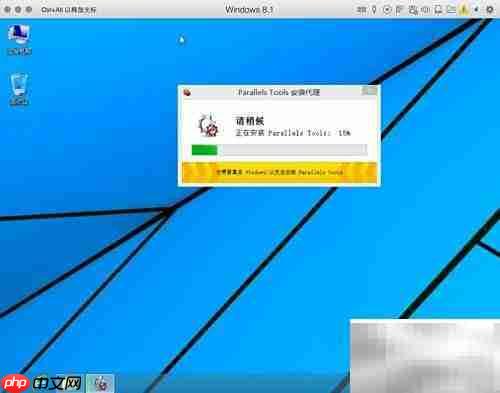
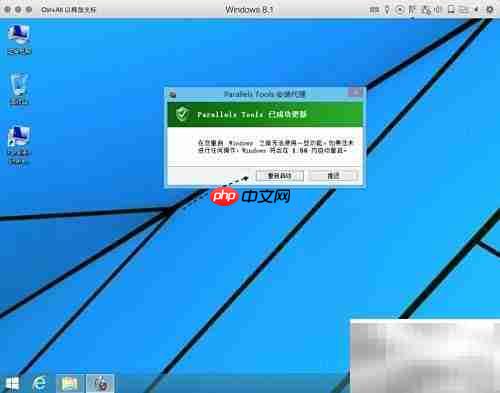
5、当虚拟机重启后,进入设备管理器查看硬件状态,所有设备应已成功识别并正常工作,表明驱动安装顺利完成。

以上就是Parallels Desktop驱动安装指南的详细内容,更多请关注php中文网其它相关文章!




Copyright 2014-2025 https://www.php.cn/ All Rights Reserved | php.cn | 湘ICP备2023035733号